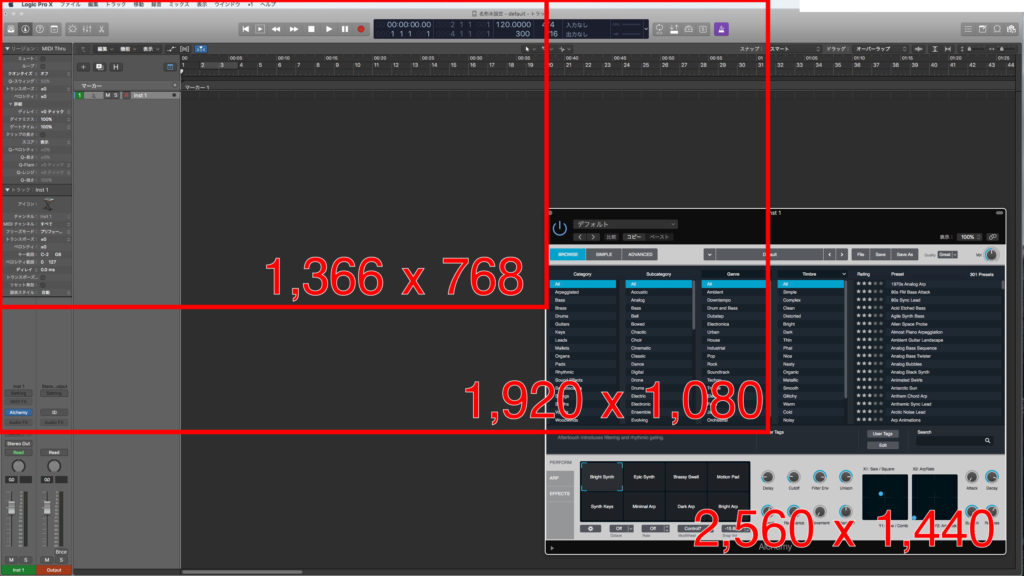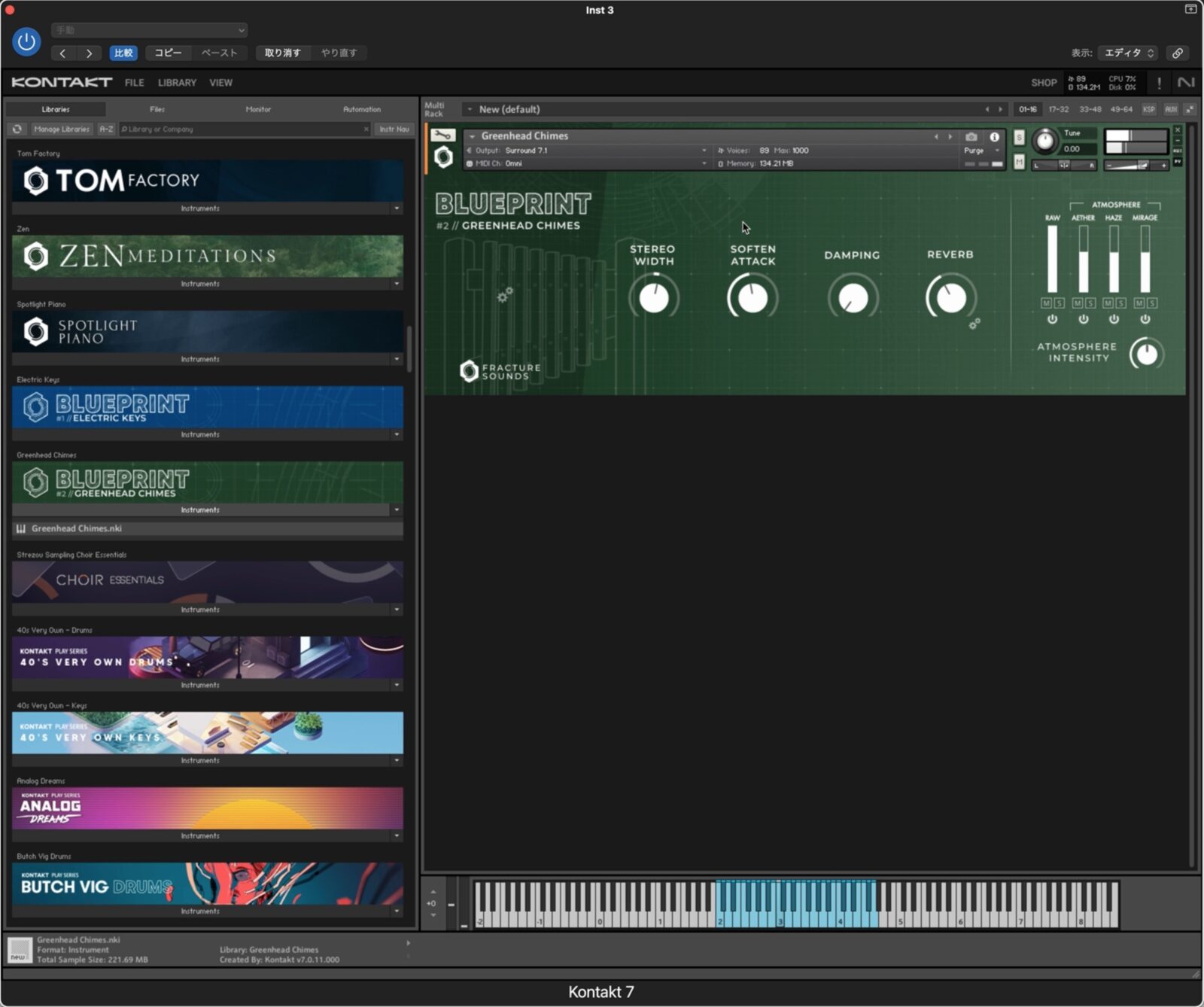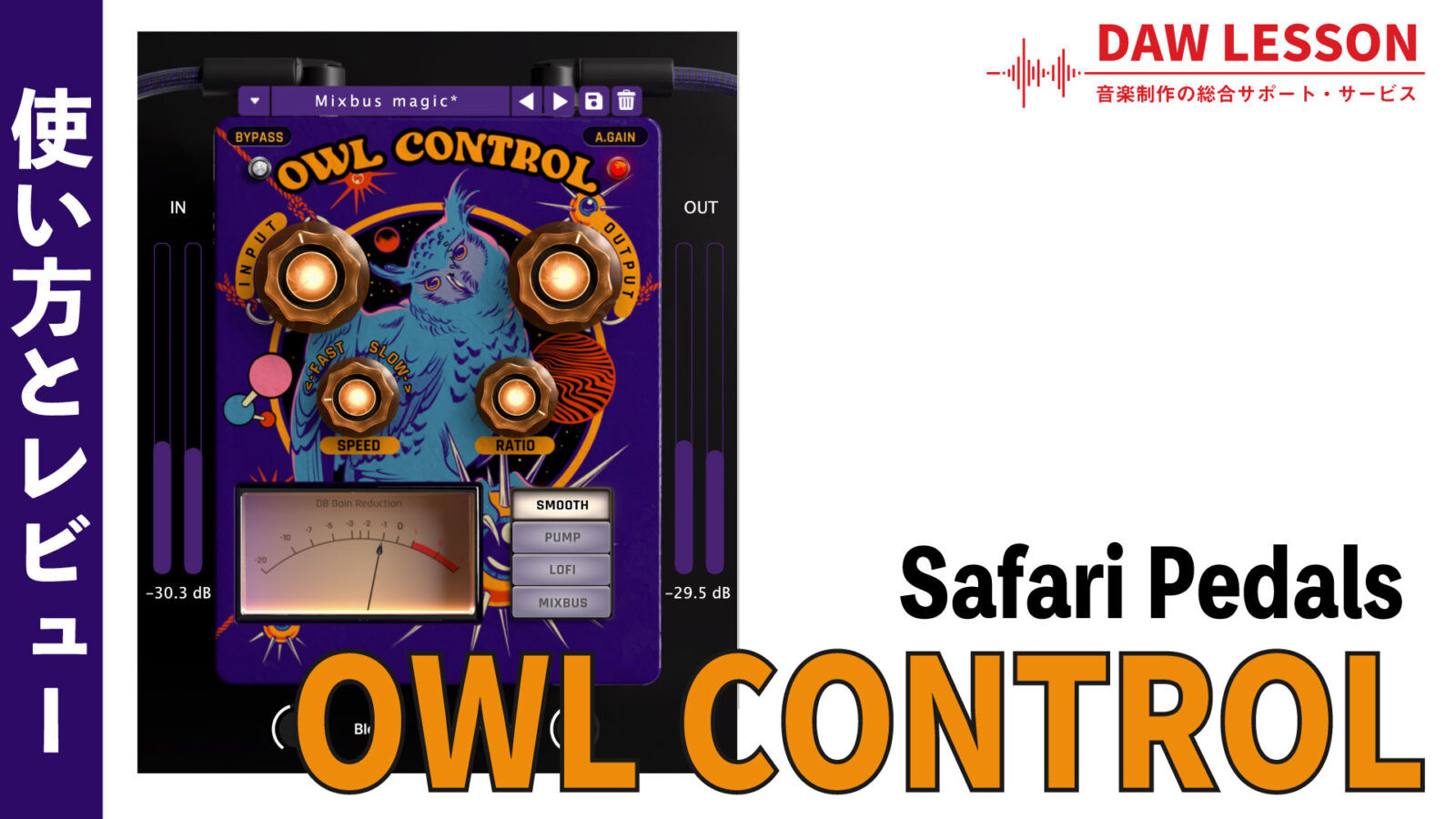DAW環境とディスプレイのおはなし
講師の鈴木です。
レッスンではDAWソフトやプラグイン、曲作りの手法まで色々なご質問を頂いていますが、やはり多いのがパソコンに関するご相談。
スペックってどの位あった方がいいですか? といったものから、音源のストレージに関するものまで色々なお話を伺います。
いずれのご相談も、もっと快適に音楽を作りたい! という希望。できるだけパソコン部分のストレスを感じたくない! というのは誰もが感じていると思います。今回はそんな「環境」に関するネタです。
広いディスプレイは正義
CPUやメモリ…などパソコン面でグレードアップできる部分はたくさんあるのですが、CPUやメモリに限って言えば、ここ数年で大きな進化はないように感じます。そこにお金を掛ける前に、もっと作業を快適にしてくれるのが「ディスプレイの広さ」ではないでしょうか。
最近ではノートPCをメインに使われている方も多いと思いますが、DAWソフトやプラグインも大画面化が進んでおり、プラグインを開くと他の画面が見えなくなる…。なんてケースもあるのではないでしょうか。これでは何をするにも、まずは画面を切り替える必要がありますから、その都度マウスを操作して…と非常にストレスに繋がります。
単純にディスプレイの大きさが大きくなれば、それだけ同時に表示できる情報量が増え、画面切り替えの手間も減らすことができるのです。CPUを下手にグレードアップするよりも、体感的なストレスは大幅に低下するはず!
ディスプレイの広さについて知る
ここで、一般的なパソコンで使われているディスプレイのサイズを改めてみて見ましょう。現在では、16:9の比率が主流だと思いますので、1,366 x 768もしくは1,920 x 1,080が一般的でしょうか。
Macの場合は16:10のディスプレイですので、1,440 x 900(Air)、2,304 x 1,440(MacBook)、2,560 x 1,600(Retina)といった感じ。
パソコン苦手な方には訳が分からない数値かもしれませんが、これは解像度といって画面上のドットの数のこと。例えば同じ15インチのディスプレイでも、1,366 x 768と1,920 x 1,080では、表示できる情報量に約1.4倍の差が出てしまいます。
数値で見てもイメージが沸きにくいと思いますので、実際にDAWの画面で見てみましょう。
これを見れば一目瞭然ですが、ネットブックやエントリー帯のノートPCに多い1,366×768の画面ではプラグインの画面を表示しただけで画面が占有されてしまいます。画面はLogicですが、他のDAWソフトでも状況は同じで、年々ユーザー・インターフェイスのボタンや文字が大きくなっているので、解像度の低いディスプレイだと必然的に画面切り替えの頻度が高くなり、余計にストレスになる…という悪循環が生じてしまいます。
デュアル・ディスプレイのメリット
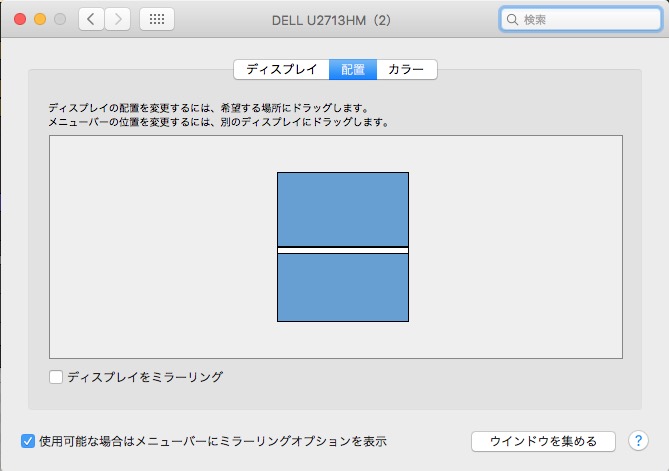 こう見ると、解像度が高い方が便利なように思えますが、必ずしもそうとは言い切れない部分もあり…。それが文字のサイズ。解像度が上がる=表示が細かくなる ということなので、当然文字も小さくなります。DAWを使う上では(操作に慣れてしまえば)そこまで文字を読まなくてはいけないシーンがないと思うのですが、プラグインのリストを開いたり、インストゥルメントのパラメーターを弄る場合は少し見にくく感じることも…。もちろんディスプレイ自体のインチ数や、自分とディスプレイの距離にも関係してくるのですが。
こう見ると、解像度が高い方が便利なように思えますが、必ずしもそうとは言い切れない部分もあり…。それが文字のサイズ。解像度が上がる=表示が細かくなる ということなので、当然文字も小さくなります。DAWを使う上では(操作に慣れてしまえば)そこまで文字を読まなくてはいけないシーンがないと思うのですが、プラグインのリストを開いたり、インストゥルメントのパラメーターを弄る場合は少し見にくく感じることも…。もちろんディスプレイ自体のインチ数や、自分とディスプレイの距離にも関係してくるのですが。
そこで、もう1つの選択肢として考えられるのが、ディスプレイを2枚使ったデュアル・ディスプレイ環境。例えば1,920 x 1,080のディスプレイを2枚組み合わせれば、3,840 x 2,160という4K解像度に相当する巨大な作業環境を手に入れることができるのです!!
DAW用途だと、メイン・ディスプレイにDAWのメイン画面。サブ・ディスプレイにミキサー画面やプラグインの画面を開いている人が多いと思います。
デュアル・ディスプレイのデメリット
メリットの反面、デメリットも当然あります。まず1つ目が、物理的に視覚の移動が必要になるため、目が疲れやすくなるということ。これはデュアルに限った話ではなく、単純に視野角の問題。大きいディスプレイを近距離で見ているような感覚です。
あとはディスプレイ自体の問題で、本体のベゼル(枠)の厚み分、画面と画面が離れて見えてしまう。そしてディスプレイによっては発色が違うため、ここでも目に負担が掛かる…といった点でしょうか。特に色味は要注意。同じモデルでも製造ロットによって液晶パネルが変わっていたりして、まったく同じ設定にしても全然発色が違ったりします(笑)。まさにウチがその状態なんですけどね…。
もちろんDAWの場合は作業上大きな問題になることはありませんが、慣れるまでは意外と目に負担が掛かります。なのでデュアル・ディスプレイで組みたい人は、2枚を同時に手に入れることを推奨いたします。。
あと、最近のパソコンならあまり気にならないのかもしれませんが、ある程度のグラフィック・ボードの性能は必要です。特にフルHD以上のディスプレイを複数枚使う場合は、作業によってはモタつく可能性もあると思います。
左右より上下置きをオススメする理由
デュアル・ディスプレイを使っている多くの方が、ディスプレイを左右に並べる横置きしていると思いますが、個人的には上下に配置する方がオススメです。その理由は、
1.視点移動が最小限で済む
物理的な問題で、左右よりも上下配置の方が、視点移動が少なくて済みます。というよりも、上下の範囲であれば顔を動かさなくても視界だけの移動で済むのですが、左右となると首ごと移動せざる終えません。長時間の作業だと、結構首が疲れます(笑)。
2.マウスの移動範囲も小さい
多くの場合、ディスプレイは縦方向より横方向の方が広く作られていますので、上下に置いた方がマウスを移動する距離も最小限に抑えることができます。
3.リスニング・ポジションを邪魔しない
そしてDAW的に重要なのがコレ。絵が適当ですみません…。。。
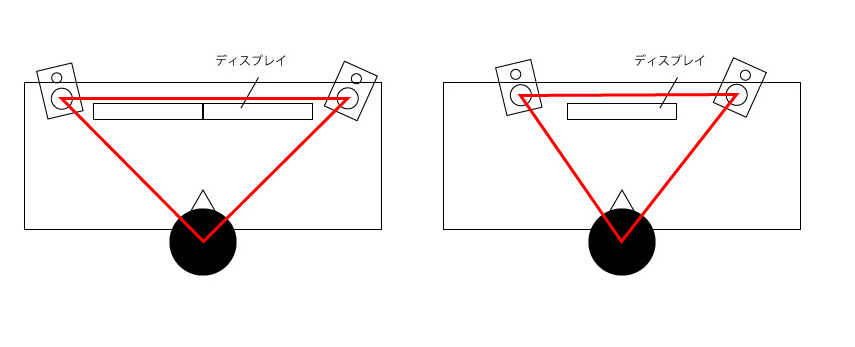
デスク上に2枚のディスプレイを横に並べると、かなりのサイズになります。スピーカーはディスプレイのさらに奧に配置することになるので、リスニング・ポジションから見て左右に広がりすぎてしまいます。左右の幅が広がりすぎると、ステレオ感が強調されすぎる、センター定位が甘くなるといった問題につながります。
その点、上下に配置する場合に必要な横幅は1枚のときと変わりませんから、スピーカーを適切なポジションに配置することができます。
設置例と設置方法
ということで、実際に縦配置すると、こんな感じ。
 メイン(下)ディスプレイにメイン画面。サブ画面にミキサーとVieena Ensemble Pro、そしてTotal Mix FXを表示しっぱなしにしています。この環境だと通常の作業をする上では画面の切り替えは一切ないので、かなり楽です。
メイン(下)ディスプレイにメイン画面。サブ画面にミキサーとVieena Ensemble Pro、そしてTotal Mix FXを表示しっぱなしにしています。この環境だと通常の作業をする上では画面の切り替えは一切ないので、かなり楽です。
問題は、どのように縦に設置するのか…ですが、モニター・アームを使うのが一番簡単だと思います。
ということで、ディスプレイ環境のお話でした。
[amazonjs asin=”B00358RIRC” locale=”JP” title=”エルゴトロン LX デスクマウント モニターアーム 45-241-026″]